こんにちは。
Pi NetworkのNodeを設定したのですが、ポート開放のところで進まなくなり、悪戦苦闘してなんとかNode Bonusがつくようになったのでその時にやった事、試したことなどを記載させていただきます。
↑こちらの記事を参考にさせていただき、ポート開放のところまでたどり着きました。しかしポート開放のところでどうやっても開放できず、放置していました…。
このPi NodeはグローバルIPアドレスではなく、プライベートIPアドレスの設定になります。

ややこしいけど
Pi NodeはグローバルIPアドレスではなく、プライベートIPアドレスの設定になります。
このNodeは暗号資産に接続しているコンピューター、スマホ、ルーター、ハブ、モデムなどの通信機器がNodeで、仕組みとしてはBitTorrentやWinnyの仕組みに似ているそうだ。Pi Nodeは分散型台帳上のトランザクションを検証し、すべてのノードが記録されている新しいトランザクションの順序について「コンセンサス」を得ることで、分散型通貨を維持する際の課題を解決するとのこと。
まだPi Network登録していない方はインストールして、紹介者コード:【Dorudoru894】をご使用ください。よろしくお願いします。
Pi上場に備えてBinanceに登録しておくと良いかもしれませんね。
2重ルーターになっていないか確認
解決方法から記載しますと2重ルーターになっていて、ルーターをブリッジ接続にしたらNode Bonus付きました。
自分のネット回線はモデムからwi-fiの無線LANルーターに有線で接続していたのですが無線LANルーターをブリッジ接続にしました。
2重ルーターになっていないか確認する方法
- 画面左下の検索ボックスに「cmd」と入力します。
- 表示された「コマンドプロンプト」をクリックします。
- 「Tracert -d 8.8.8.8」と入力し、[Enter]キーを押します。
- 経路が表示されます。
- ローカルIPアドレスが2つ記述されている場合、2重ルーターの状態です。
「ローカルIPアドレスの数」=「ネットワーク内のルーターの数」になります。
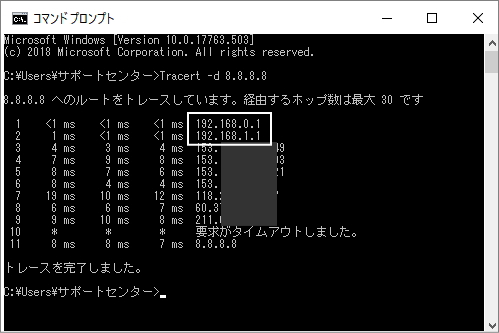
2重ルーターになっていないか確認する方法より引用。
自分もこの方法で調べたら上の画像のが2個あって、無線LANルーターをブリッジ接続(APモード)にしたら1個になりました。
ブリッジ接続のやり方は無線LANルーター裏側についているスイッチをオフ(ブリッジモード/APモード)にするだけです。
ポート開放
NTTモデムの場合
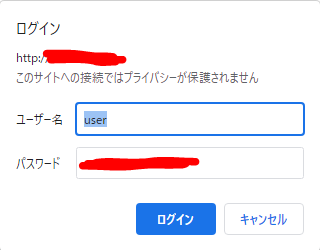
管理ページに自分のユーザー名とパスワードを入力してログインします。
画像はNTTのモデムのログイン画面です。http://192.168.1.1で管理ページに入れます。(http://192.168.100.1 で接続するルータもあるようです。)
こちらの管理画面への入り方はルーターやモデムのメーカーによって多少違うようです。管理画面の入り方は各メーカーのルーターやモデムの管理画面の入り方とかで検索すれば出てくると思います。
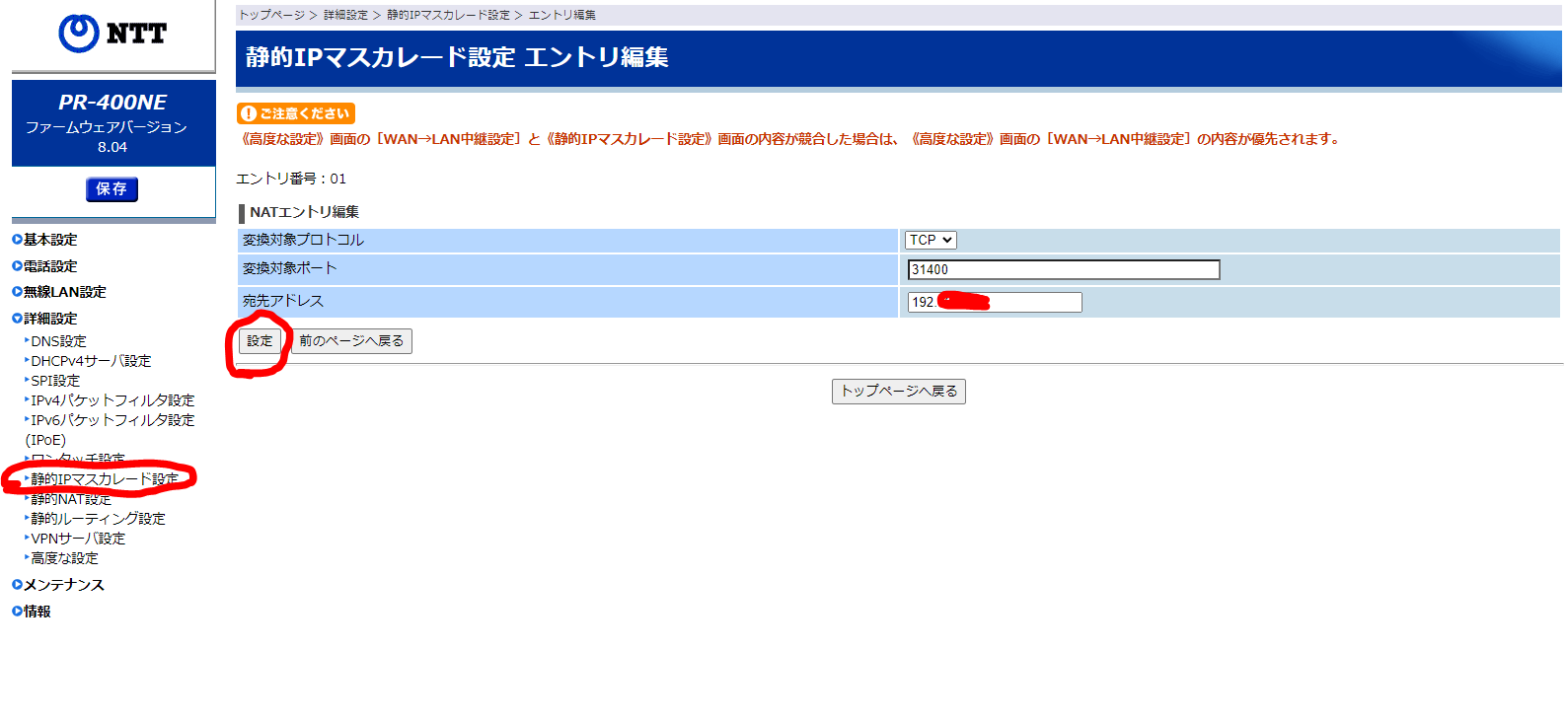
↑自分はNTTのPR-400NEという型番のモデムで、そのモデムから無線LANルーターに有線でつないでいたのですが、無線LANルーターをブリッジ接続にしたのでモデムのほうでポート開放しました。
静的IPマスカレード設定の編集のところから、31400から31409まで一つ一つ入力しました、変換対象プロトコルというのはTCPとUDPのどちらとも設定しておきました。
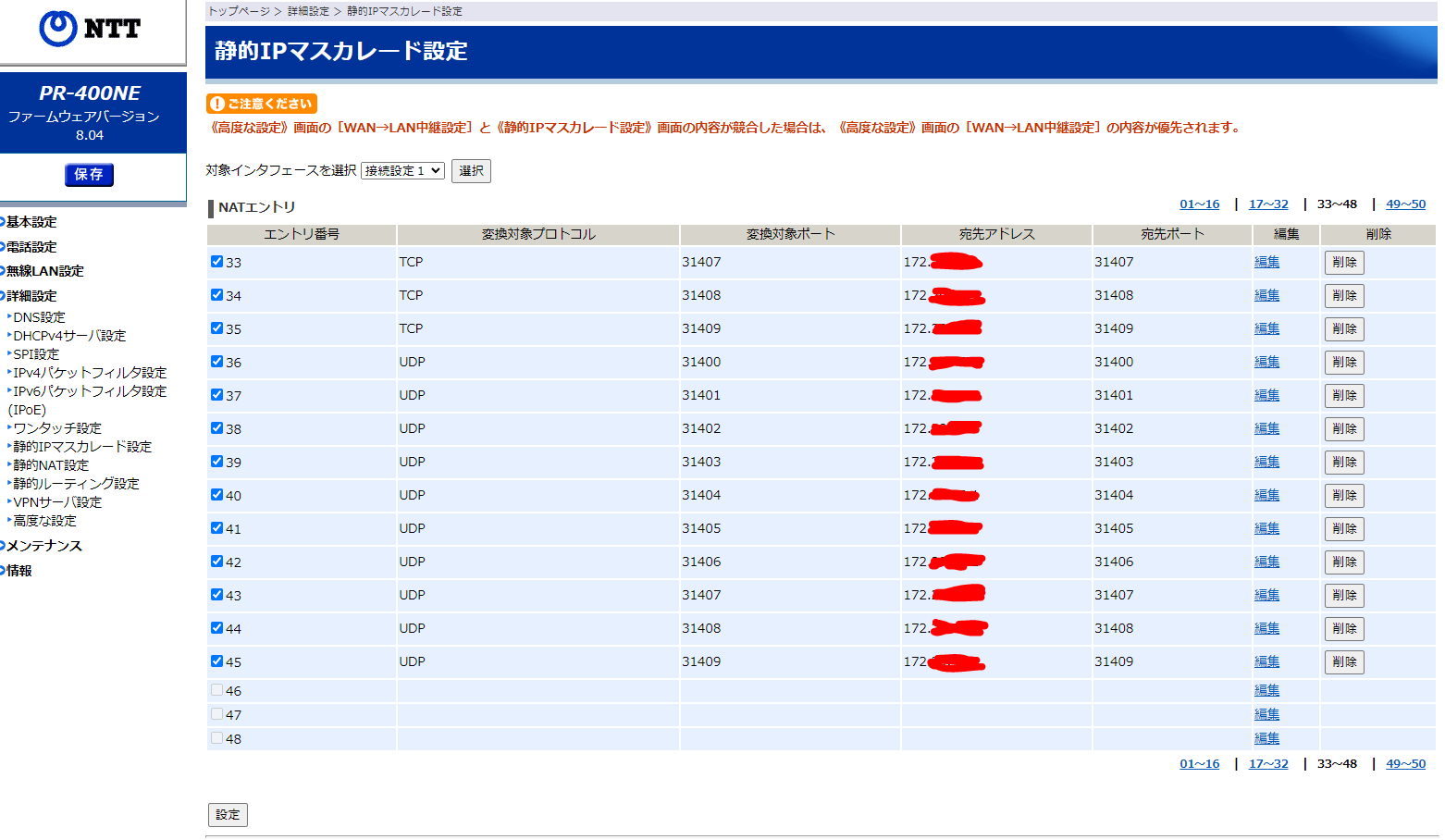
↑上の画像の宛先アドレスというのは↓の画像のIPv4アドレスというのを入力しました。
エントリ番号の□のところにチェックを入れていき下の【設定】ボタンを押します。
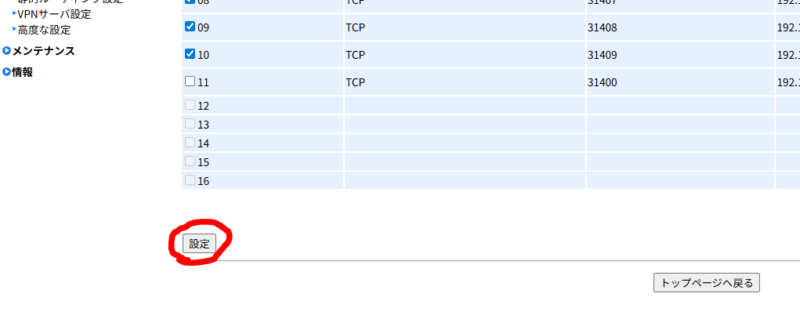
↑必ずエントリ番号のチェックを入れたら下のほうにある【設定】ボタンを押します。
【設定】ボタンを押さないと、エントリ編集の設定が反映されないようです。
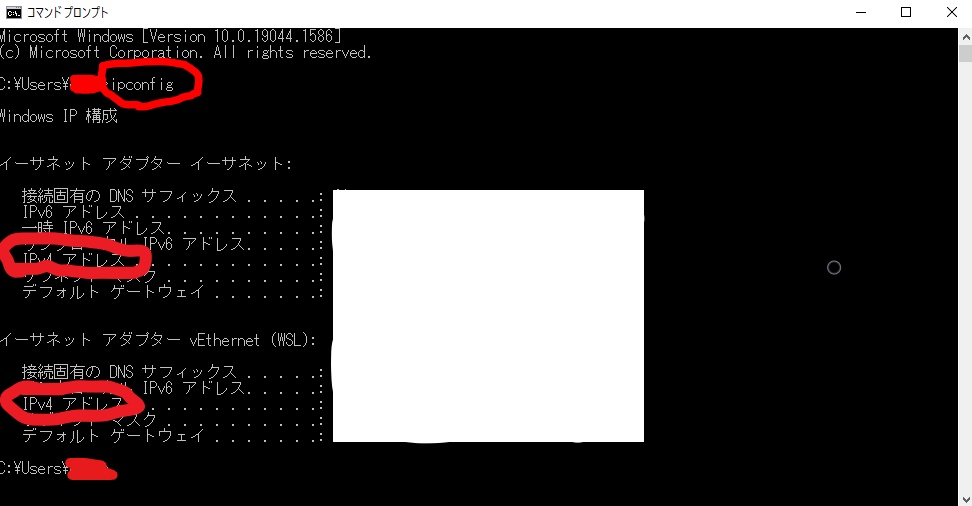
こちらのコマンドプロンプトの出し方はウィンドウズキーとRキーを同時押しして、「cmd」と入力。
画像赤丸のようにipconfigと半角で入力してEnterキーを押します。
するとIPv4アドレスが自分の場合は2種類出たので、この2つのアドレスのTCPとUDPを31400から31409まで一つ一つ入力しました。自分はUDPも入力したのですが、通常はTCPだけで良いそうです。

めんどくさいのですが一つ一つ入力してみました。
同様に無線LAN接続でWi-Fiの時はWi-Fiのアドレスを入力します。
Wi-FiだとIPアドレスがSSIDに切り替わるってNodeボーナスが下がるときがあるのでできれば有線で接続したほうが安定するようです。

無線LAN接続でWi-Fiの時はWi-Fiのを入力します。
Wi-Fiでもできますが有線が安定しているので有線推奨です。
TP-Linkのルーターの場合
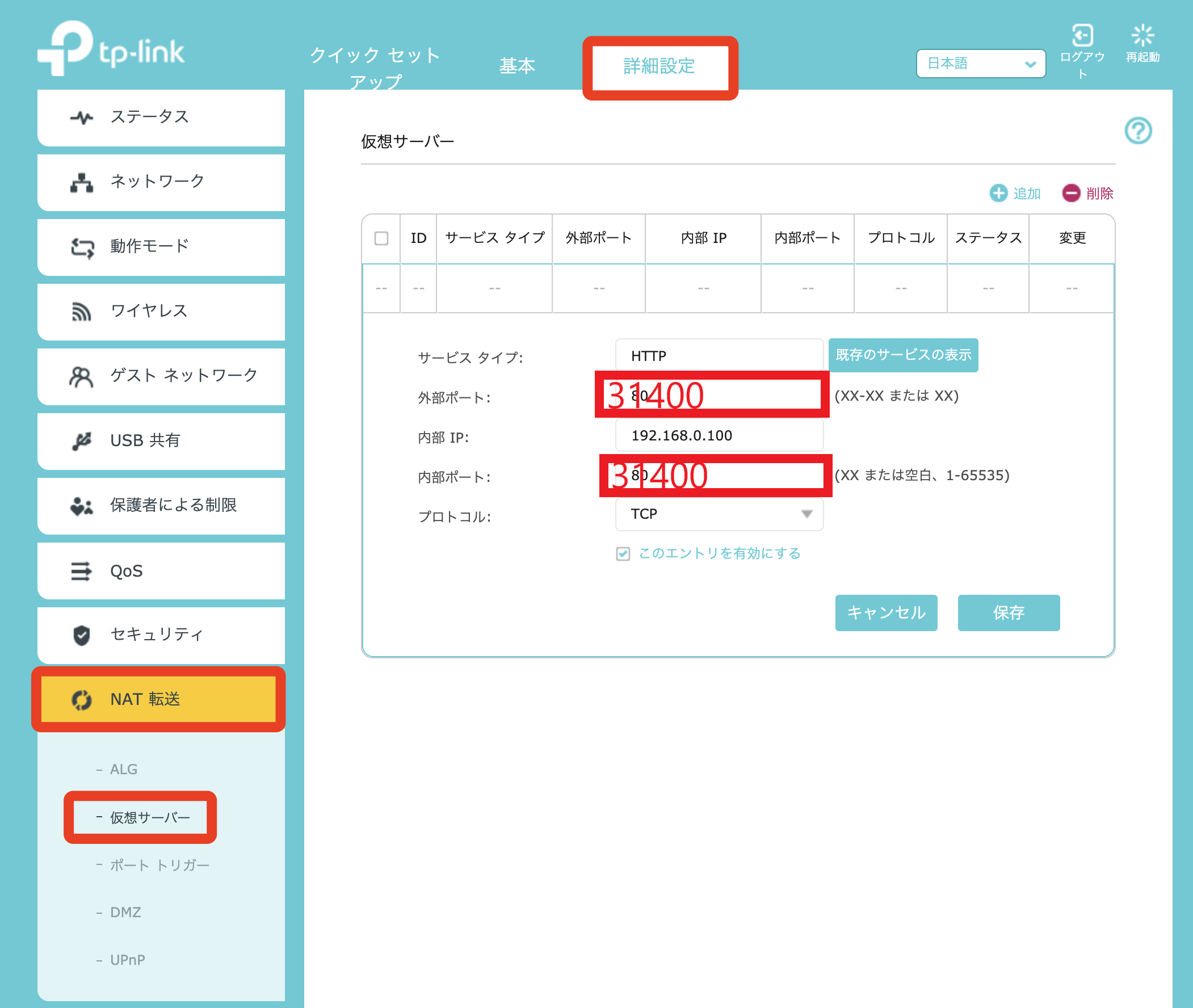
↑TP-Linkのルーターの場合はTP-Link管理画面(192.168.0.1、192.168.1.1、またはtplinkwifi.net、tplinkwifi.localのどれかにアドレスバーのURLのところに入力)
に入って【NAT転送】のところの【詳細設定】のところから
- サービスタイプ HTTP
- 外部ポート 31400~31409
- 内部IP 例192.168.0.100
- 内部ポート 31400~31409
- プロトコル TCP
で設定します。
こちらも【追加】タブをクリックしTCP31400~31409まで9個設定します。
- NAT転送の項目がない場合
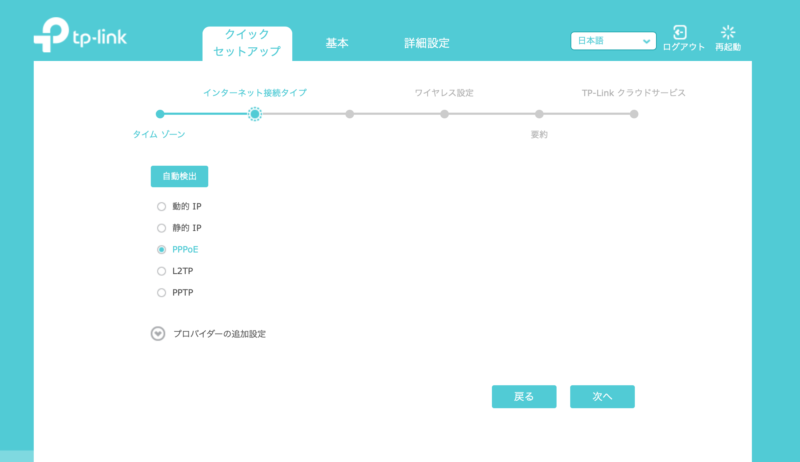
↑Tp-Linkのルーターで【NAT転送】がない場合は初期手順でPPPoE接続で可能です。
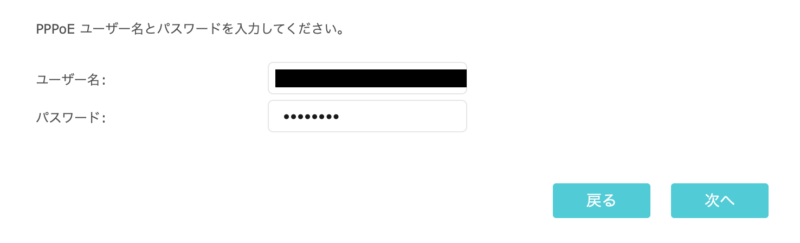
↑ご利用のプロバイダー(ソフトバンク光・YahooBBなど)のPPPoEユーザー名とパスワードを入力します。
プロバイダーのユーザー名とパスワードがわからない場合はこちらで確認可能です。
@以下がある場合は@以下も入力します。
IPアドレス固定
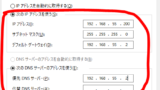
IPアドレスを固定していない場合はIPアドレスを固定します。↑コチラの記事にIPアドレスの固定方法を記載しています。
セキュリティーが心配な方はNode専用のPCで、そのPCだけIPアドレス固定してやったほうが良いかもしれません。
2重ルーターになっていたらwi-fi無線Lanルーターをブリッジ接続にする

自分はBuffaloの無線LANルーターなので↑画像赤丸のところの、無線LANルーター裏側のスイッチをOFFにしたらブリッジ接続(APモード)にできました。
逆に無線LANルーターで設定したい場合はルーター(ROUTER)モードにすると、無線LANルーターでも設定可能です。
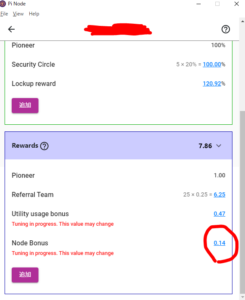
↑これでNode Bonusが0.14だけつきました!
1~2日PC付けっぱなしで放置していたらノートPCですが4.5くらいになっていて、一週間くらい付けっぱなしにしていたら4.7くらいになっていました。
このNodeボーナスは基本的にはPCを付けている時間が長いと増加して、消していると下がっていくようですが日に日に変化したりします。
Local block numberは最初は1でしたが1日放置していたら上がっていました。
ノートPCの消費電力

↑電気は消費電力を図るワットモニターで測ったら上の画像では17.2で平均15~25Wattくらいでした。
一ヶ月24時間付けっぱなしでも電気料金400~500円くらいかな?
まぁ、自分は趣味でネットワーク技術が面白そう~と遊び感覚でやっているので赤字でも別に気にしないのですが、電気料金のほうが高くなるかもしれないと思うならやらないほうがいいかもしれませんね…。

自分はノートPCでNodeをやっているので平均15~25Wattですが、デスクトップPCだと50~150Wattくらいだと思います、デスクトップPCは消費電力は高くなりますが、CPUとかのPCスペックが高ければNode値も高い?と思います。
まぁ、デスクトップPCでゲームとかをやる人はグラボを使うので消費電力も高くなりますが。
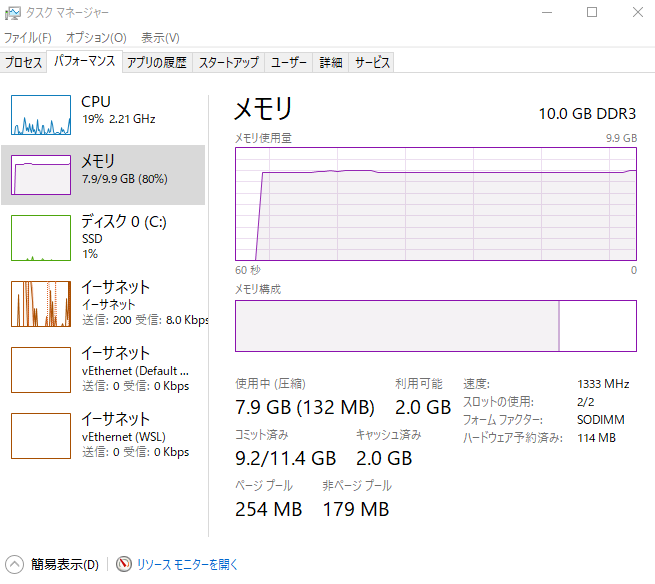
↑メモリは8GBもしくは16GBあれば足りると思います。8GBだと違う作業すると容量いっぱいになるので16GBだとなお良いと思います。
ノートPCのスペック
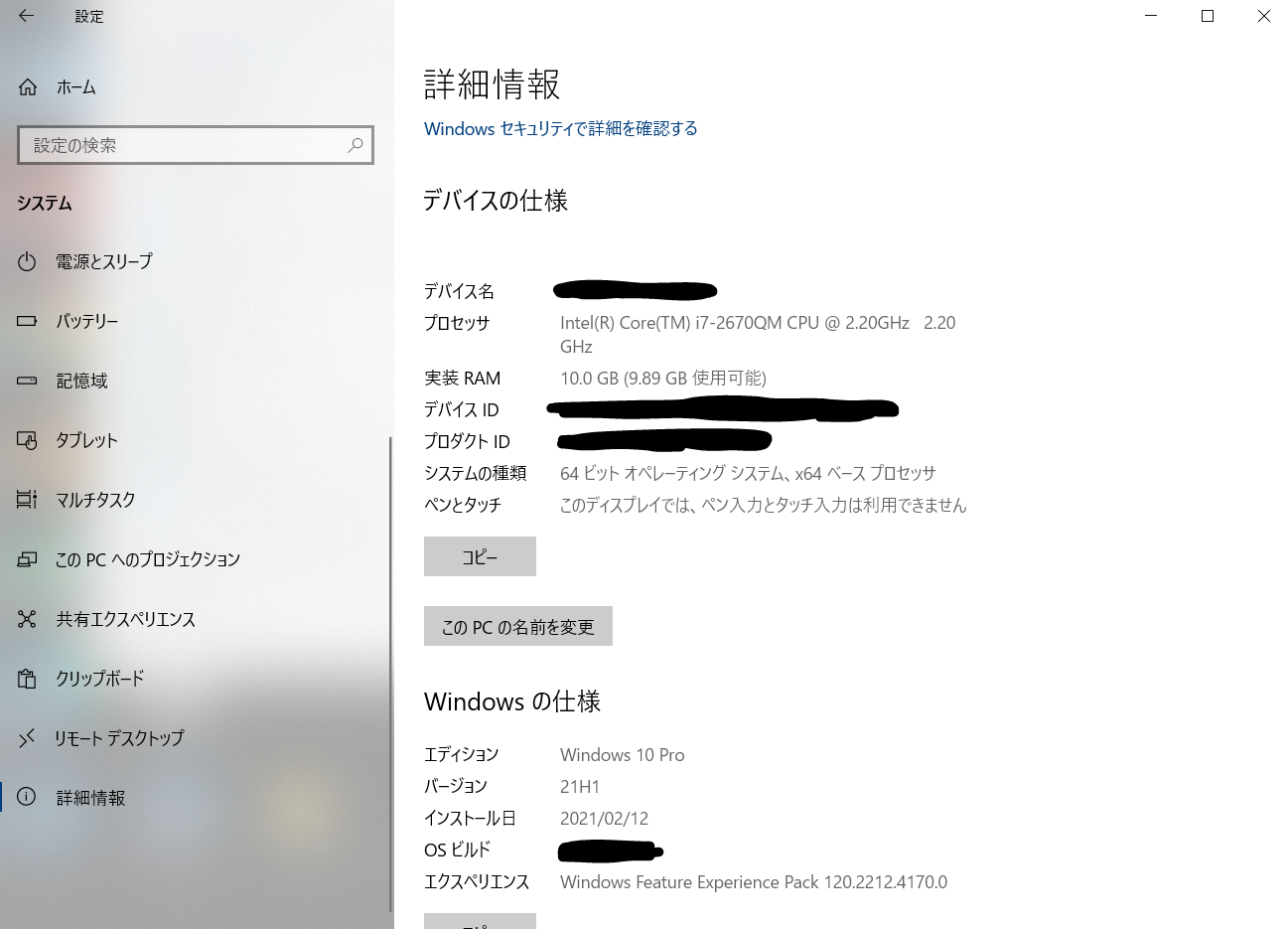
- CPU Core i7-2670QM
- メモリ 10GB (8GBと2GBのメモリ2枚)
- SSD 120GB
- Windows 10 Pro
CPUやメモリやネットワークは問題ないのですが、ディスク使用率が100%になることがあるのでSSD120GBだと少ないかも…。
CPUはCore i7-2670QMを使っていますが、最低スペック基準を満たせば10年以上前のCPUとかでも問題なくPCの性能よりもインターネット回線が24時間途切れず安定しているほうが重要なようです。

PCの性能よりはインターネット回線の安定性のほうが大事とのこと。
NodeボーナスはOSとは関係なくネットの安定性が大きく関わっているそうで、みんなが同じネットワークに繋がっているので、Nodeボーナス0の時は同じく他の人もみんな0のことが多いそうです。
↓HDDやSSDの容量がいっぱいになったら以下を実行でスペース開放可能です。
- Remove all brockchain dataを実行するとハードディスクのスペースは開放される。(Trouble Shootingの中、青い文字のRemove all blockchain data)
- 獲得したPiは影響ありません。
- 再同期するにはネットのスピードにもよるが、数時間ほどかかる。マイニングの時間はNodeとは別物なので全く影響しない。
ポートチェック
↑このサイトはドイツのモデレーターが作ったポートのチェックページだそうです。このページでポートの開通状況が確認できます。
Pi NodeとDockerが起動中にポートのチェックできます。
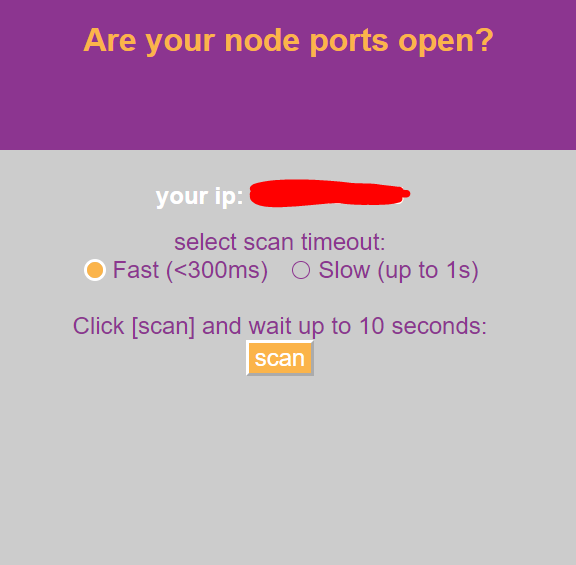
↑このサイトは【scan】のところをクリックでポート開放しているか調べてくれます。
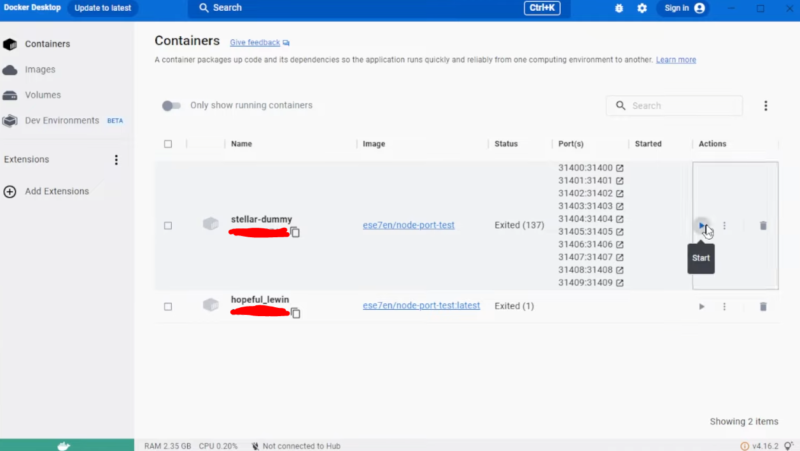
↑このポートのチェックページは、Dockerが動いている時じゃないとポート開放しているか調べられないようなので、Dockerの再生ボタン(Start)をクリックしてからポート開放しているか調べます。
どうしてもポート開放ができない場合
手順通りに行ったのにポート開放ができない場合はファイアーウォールの問題の可能性もあります。
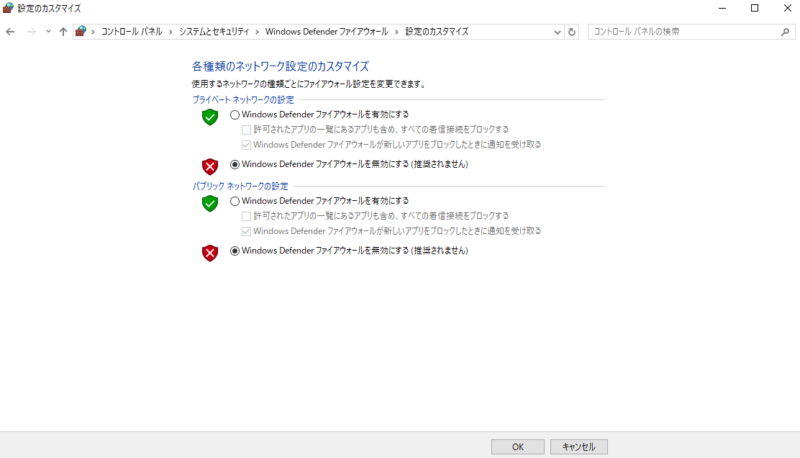
↑ファイアーウォールを無効にしてポート開放できるか確認してみます。
【コントロールパネル】→【システムとセキュリティ】→【Windows Defenderファイアーウォール】からファイアーウォール無効にして改善するか確認してみます。
無効にしてポート開放オープンなら、ファイアーウォールの設定に問題があります。
※ファイアーウォールを無効にした後は、必ずセキュリティー対策はしておきます。
注意したいこと
Pi Nodeをするうえで注意したいことがDockerファイルの書き換えや削除などです。
Dockerファイルの書き換えや削除などをするとペナルティーを受けることもあるようです。

ペナルティーを受けることもあるので
パソコンのファイルだけは絶対にいじらないほうが良いとのことです。
Dockerのファイルは容量が多くなってきますが、削除しないほうが良いようです。
Testnet1とTestnet2ではTestnet2のほうを選択すれば良いとのこと。
まとめ
自分がやったことはモデムのポート開放をして、2重ルーターになっていないか確認して無線LANルーターをブリッジ接続にしたらNode Bonusつきました。
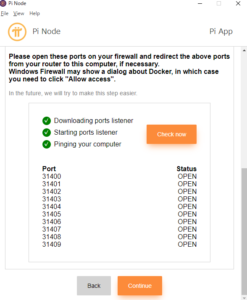
↑3つとも緑になり、31400~31409までOPENになりました!
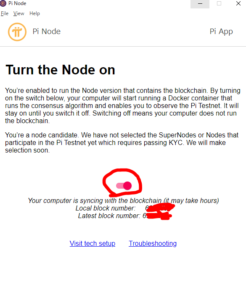
↑こちらのスイッチでON、OFFできるようです。クリックして赤色にすると起動します。止めたい場合はOFFにすると止まります。
また、設定がうまくできていてもNodeボーナスが0の時はPiのコアチームがメンテナンスしているときもあるそうで、この場合は特に調節しなくてもそのうち回復するそうです。
また追記できる所ありましたら追記していきたいと思います。
お疲れさまでした。
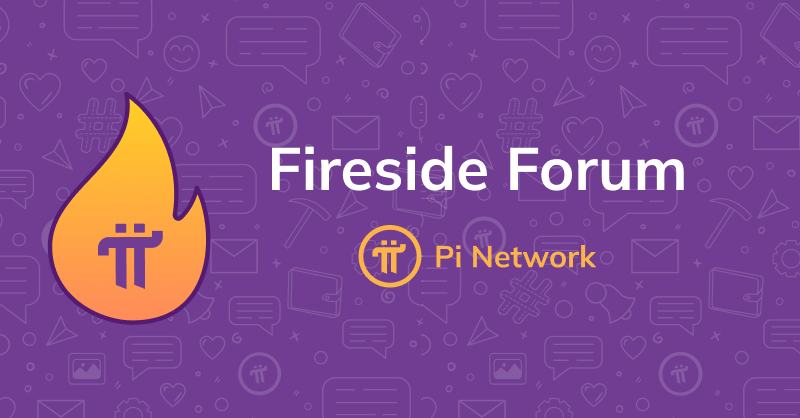
↑コチラのリンクはPi NetworkのFireSideの私のアカウントです。良かったらフォロー&いいね&コメントお願いします。よろしくお願いします。

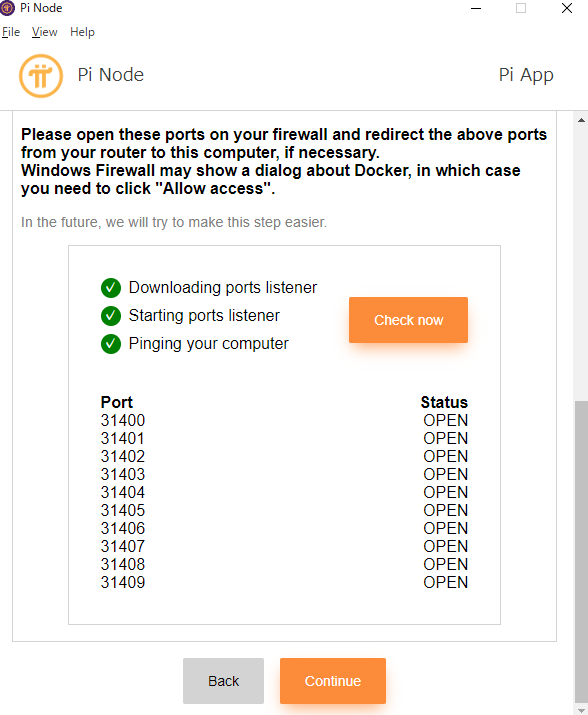


コメント
もし分かれば教えて下さい。Pi nodeを数日行っているのですが、かなりHDDの容量を食うのでちょっと困っています。別の大容量ドライブにインストールしたくてもCドライブしかできないようで。現在20GくらいPiで使用してる形で、nodeを続けるとどんどん増えてます。
何か対処法知っていましたら教えて下さい。
哲也さんコメントありがとうございます。日々容量が増えていっている感じでしょうか?
今CドライブのDockerとpi-network-desktopの容量を見たところ、自分の場合はDockerが2.32GB、
pi-network-desktopが240MBでした。Cドライブのどのフォルダーが容量大きいとかわかりますでしょうか?
早速返信ありがとうございました。先ほど確認したところ私も同じような容量になっていて、空き容量も戻っていました。数字が反映されてなかっただけなのと、定期的に何かのタイミングでクリーンアップされるいうことかもしれません。
お騒がせしました。